Wix フォトアルバム:フォトアルバムを削除する
3分
この記事内
- フォトアルバムを削除する
- サイトからフォトアルバムアプリを削除する
- よくある質問
不要になったフォトアルバムはいつでも削除することができます。また、サイトからフォトアルバムアプリ自体を完全に削除することもできます。
注意:
アルバムを削除しても、その画像はフォトアルバムのメディアマネージャー内に残ります(別のアルバムに追加したい場合に備えて)。
空き容量を増やすには、フォトアルバムのメディアマネージャーで不要な写真を削除してください。これを行うには、既存のアルバムで「編集」をクリックし、「メディア」をクリックします。
フォトアルバムを削除する
写真が古くなったり、より関連性の高いアルバムに写真をまとめたい場合は、ダッシュボートからいつでも不要なフォトアルバムを削除することができます。
注意:
削除したアルバムを復元することはできません。誤ってアルバムを削除した場合は、新しいアルバムを作成して再度画像をアップロードする必要があります。
フォトアルバムを削除する方法:
- サイトダッシュボードのフォトアルバムにアクセスします。
- 該当するアルバム横の「その他のアクション」アイコン
 をクリックします。
をクリックします。 - 「削除」をクリックします。
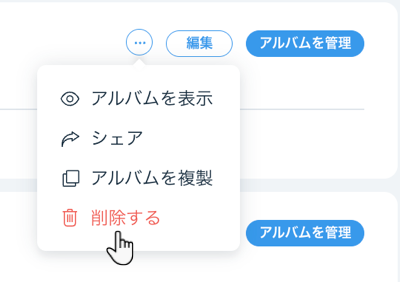
- 「アルバムを削除」をクリックします。
サイトからフォトアルバムアプリを削除する
写真やアルバムを表示する必要がない場合は、サイトからフォトアルバムアプリを完全に削除することができます。なお、アプリを再度追加すると、フォトアルバムが復元され、サイトダッシュボードから以前作成したアルバムを再び管理・編集することができます。
フォトアルバムアプリを削除する方法:
- エディタにアクセスします。
- エディタでフォトアルバムページに移動します:
- Wix エディタ:
- エディタ左側の「ページ・メニュー」
 をクリックします。
をクリックします。 - 「フォトアルバム」をクリックします。
- エディタ左側の「ページ・メニュー」
- Editor X:
- Editor X 上部にある「ページ」
 をクリックします。
をクリックします。 - 「フォトアルバム」をクリックします。
- Editor X 上部にある「ページ」
- Wix エディタ:
- 「フォトアルバム」横の「その他のアクション」アイコン
 をクリックします。
をクリックします。 - 「削除」をクリックします。
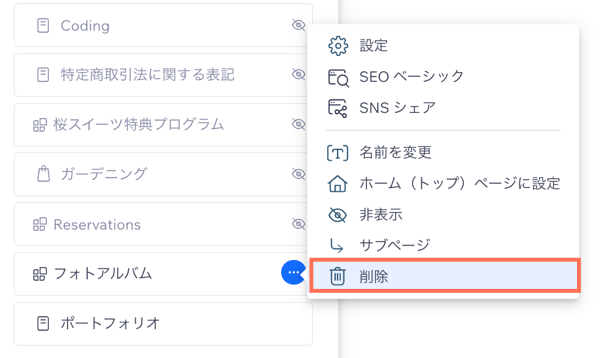
- 確認画面で「削除」をクリックします。
よくある質問
フォトアルバムの削除に関する詳細については、以下の質問をクリックしてください。
削除したアプリを再度追加することはできますか?
アプリを削除して再度追加した場合、フォトアルバムの写真は復元されますか?
サイト訪問者にフォトアルバムを非表示にして、自分だけがアルバムにアクセスできるようにすることは可能ですか?

